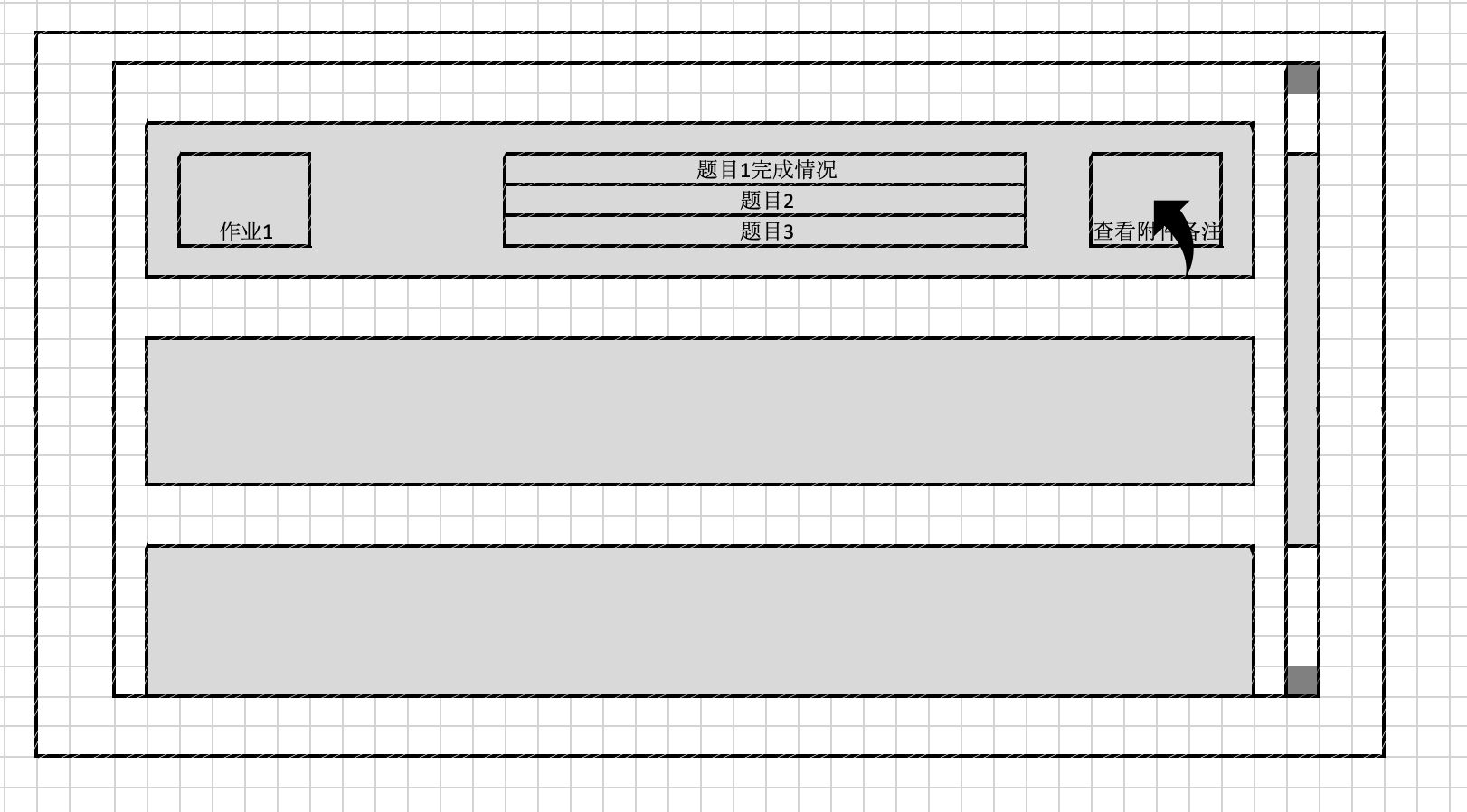Online-Coding-Judgement-System
16级南开大学企业级应用开发课程作业
作业内容:oj系统
需求设计阶段:
入组后依次打卡:
- 1611736 钟腾
- 1612911 于浩
- 1511459 魏鹏
- 1612904 薛旭
目录
在线oj平台开发要求
-
支持长期使用(一学期15次左右,每周至少运行6天没问题)
-
支持作业查重(初期可全文字符串比对)
-
支持多语言(中英文)
-
支持出错判断和整体统计,具体错误提供学生自身改进,全局错误统计供教师了解学生掌握情况。
-
题目和测试用例的文档导出(可打印出格式良好的题目)
-
明确学生、任课教师(出题、题目发布、成绩统计)、助教、系统管理员的权限
数据库设计
学生表:学号(pk)、密码、学生名、所选课程id(fk)
教师表:教师id(pk)、密码、教师名、所教课程id(fk)
课程表:课程id(pk ai)、课程名、开课时间、结束时间
题目表:题目id(pk ai)、题目名、题目描述、开始日期、截止日期、所属课程id(fk)、样例输入、样例输出、题目类别(1为练习、2为作业、3为考试)
提交方案表:提交结果id(pk ai)、题目id(fk)、学生id(fk)、提交方案、答案结果、提交时间
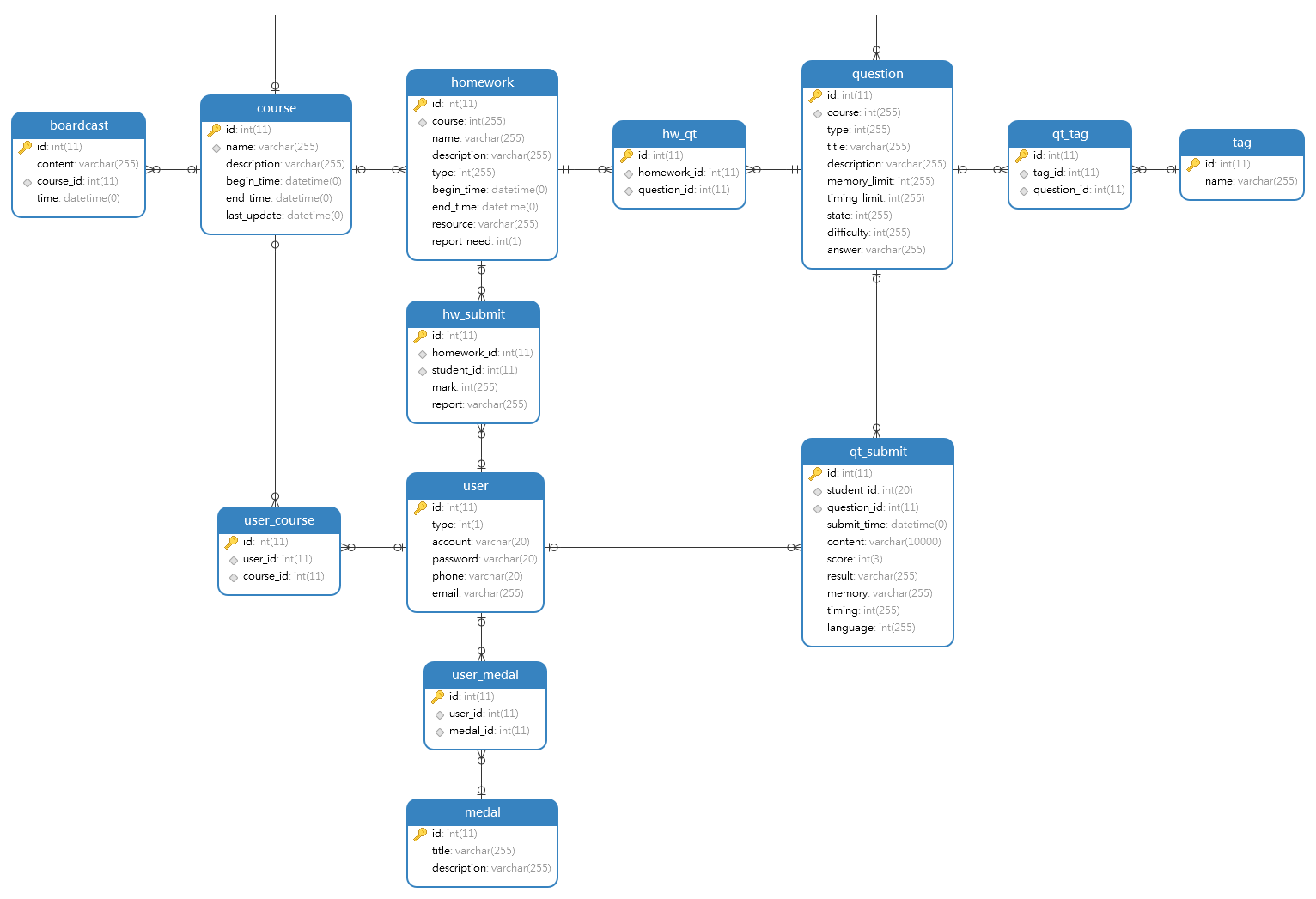
需求思维导图
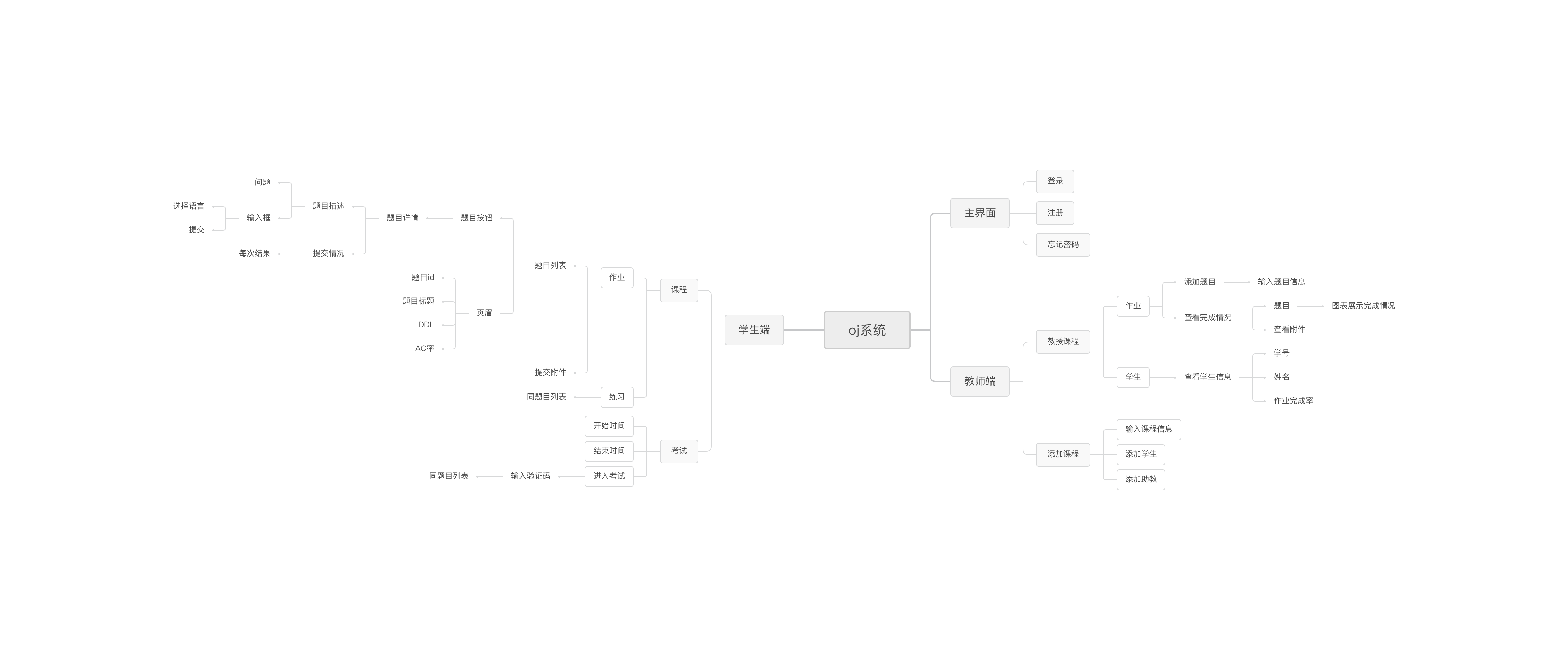
操作流程
一、学生端
- 注册登录
点击账号文本框,输入学生账号
点击密码文本框,输入学生密码
点击登录按钮,进入oj系统学生端
点击注册按钮,进行注册
点击忘记密码按钮,找回密码
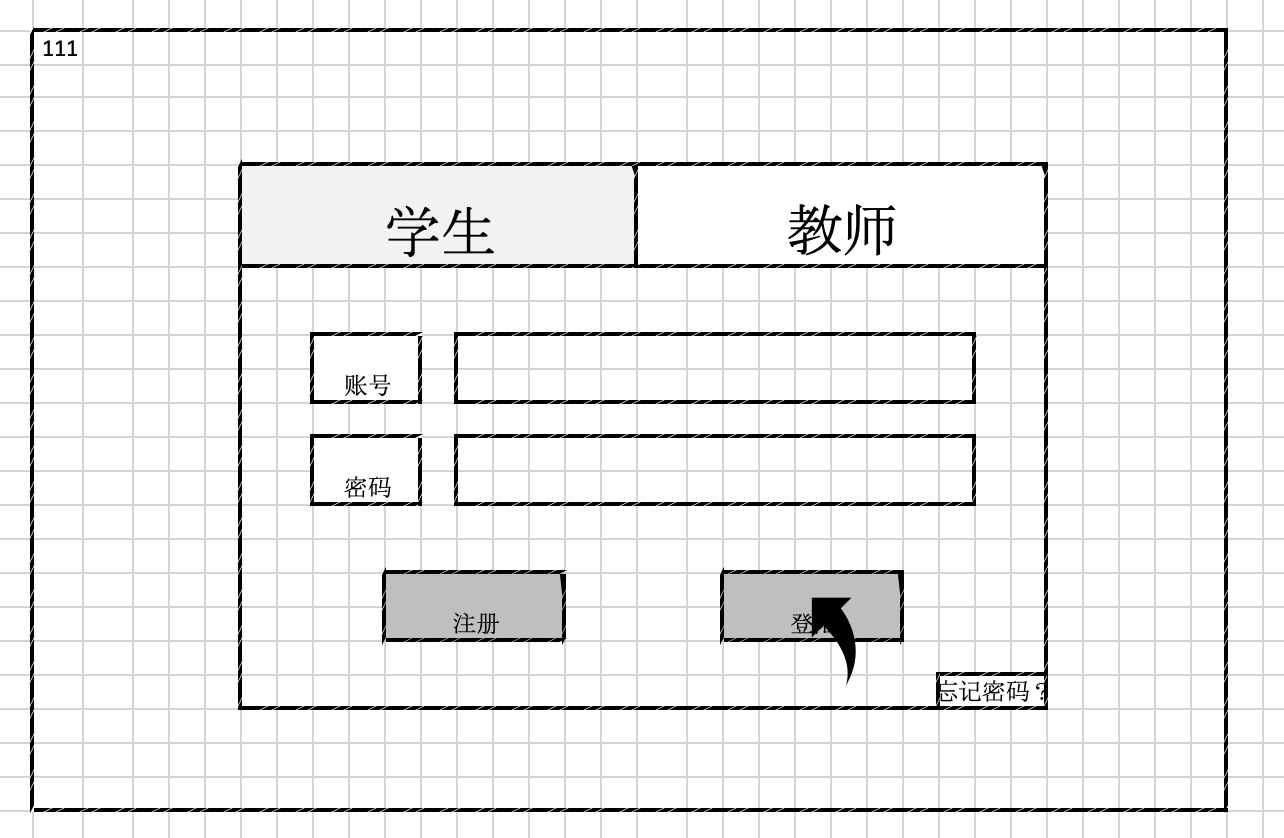
- 进入课程
该页面会显示学生已选的课程。对于每一门课,会显示开始和结束时间
点击考试进入按钮,进入考试,如下图7所示
点击查看详情按钮,进入课程,如下图3、4所示
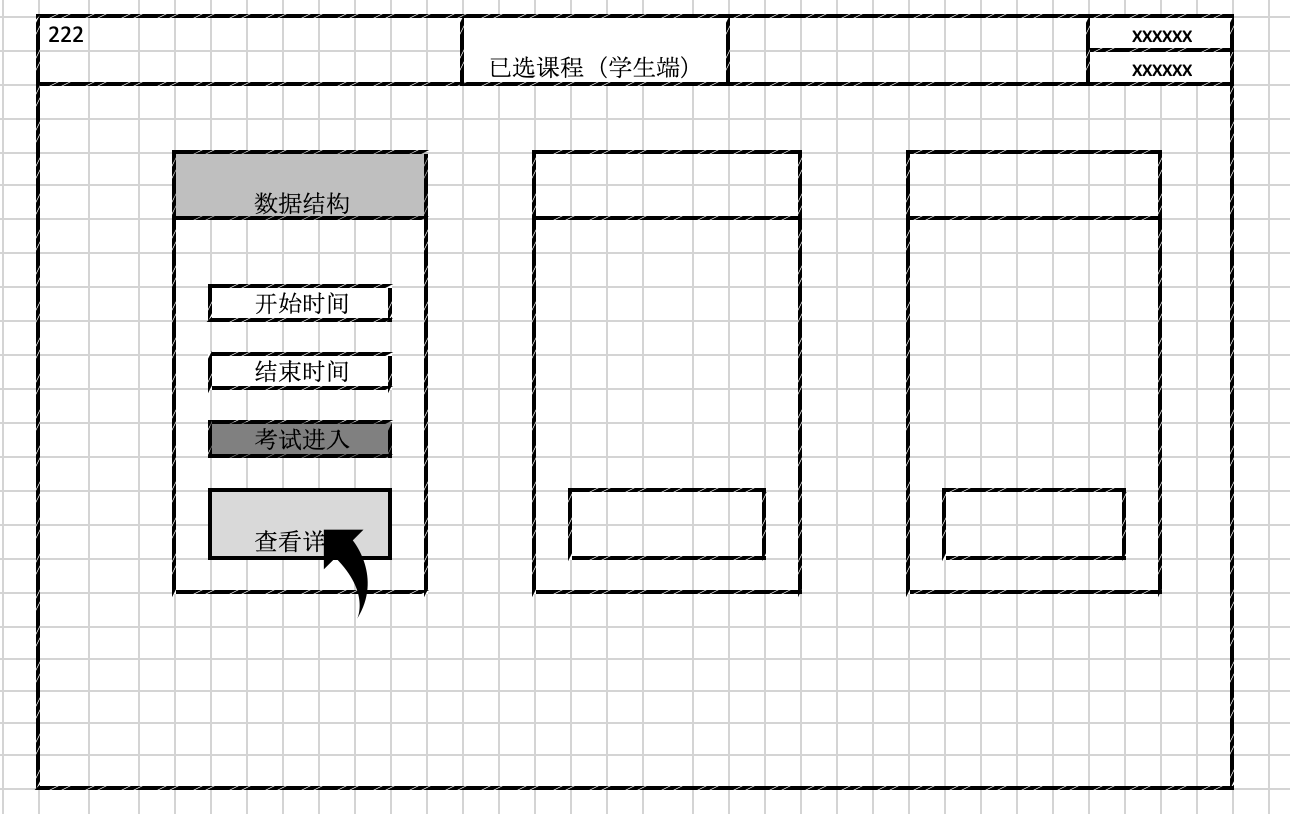
- 练习题目列表
点击页眉的作业按钮,切换到作业模式,如下图4
显示练习题目列表,点击某个题目,进入题目详情,如下图6所示
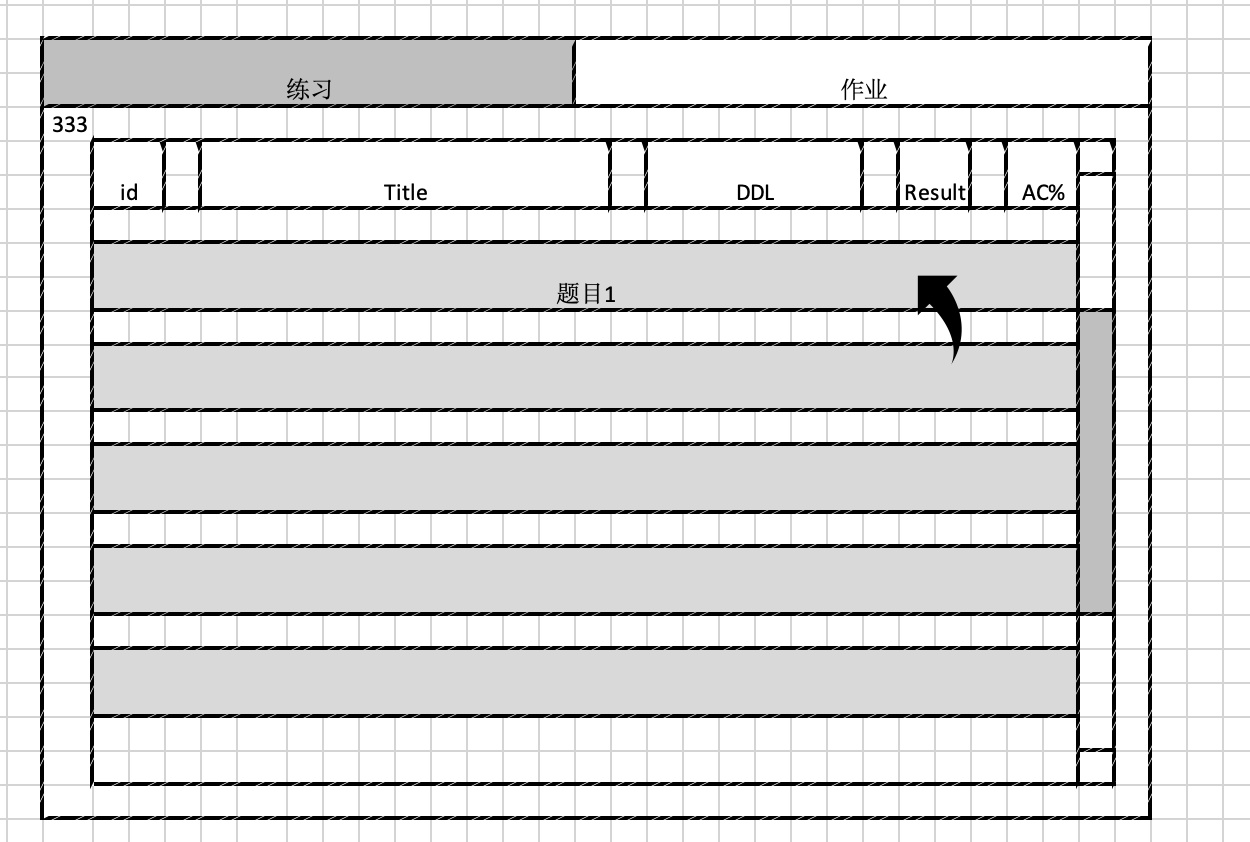
- 作业列表
点击页眉的练习按钮,切换到练习模式,如上图3
显示作业列表,点击某个作业,进入作业详情,如下图5所示
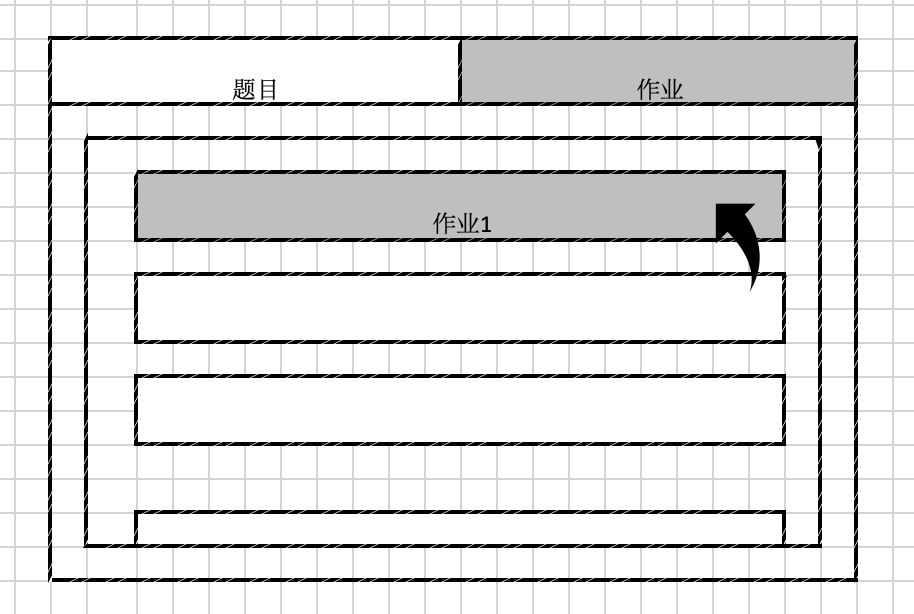
- 作业详情
点击题目进入题目界面,题目完成后在题目右方打勾标注。
在附件区可上传附件或输入备注,点击提交按钮提交附件和备注信息。
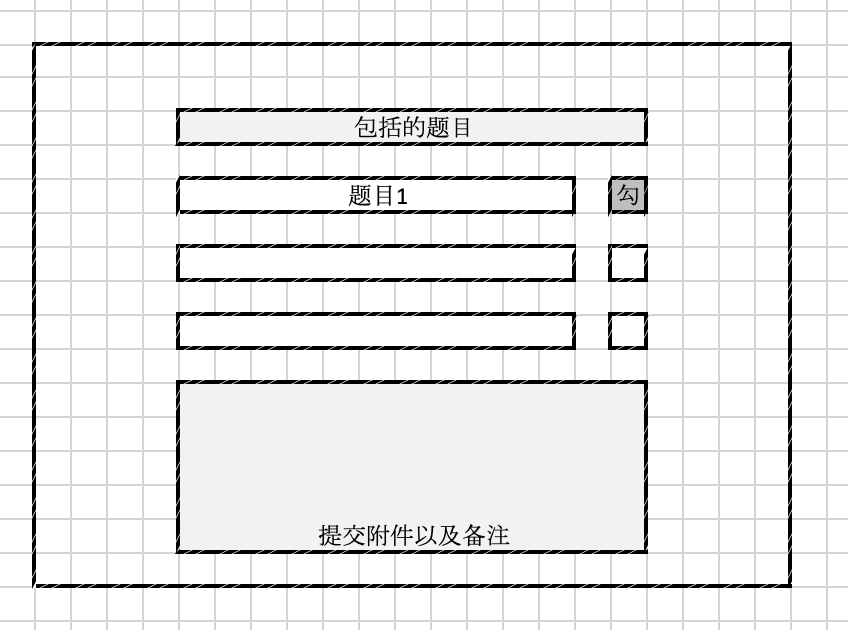
- 题目详情(练习、作业、考试相同)
进入题目详情界面先显示题目的描述,包括题目标题、要求、输入输出样例
下方代码区输入代码,选择代码编译的语言,点击提交按钮提交解决方案
点击提交情况可以查看到本题的历史提交情况
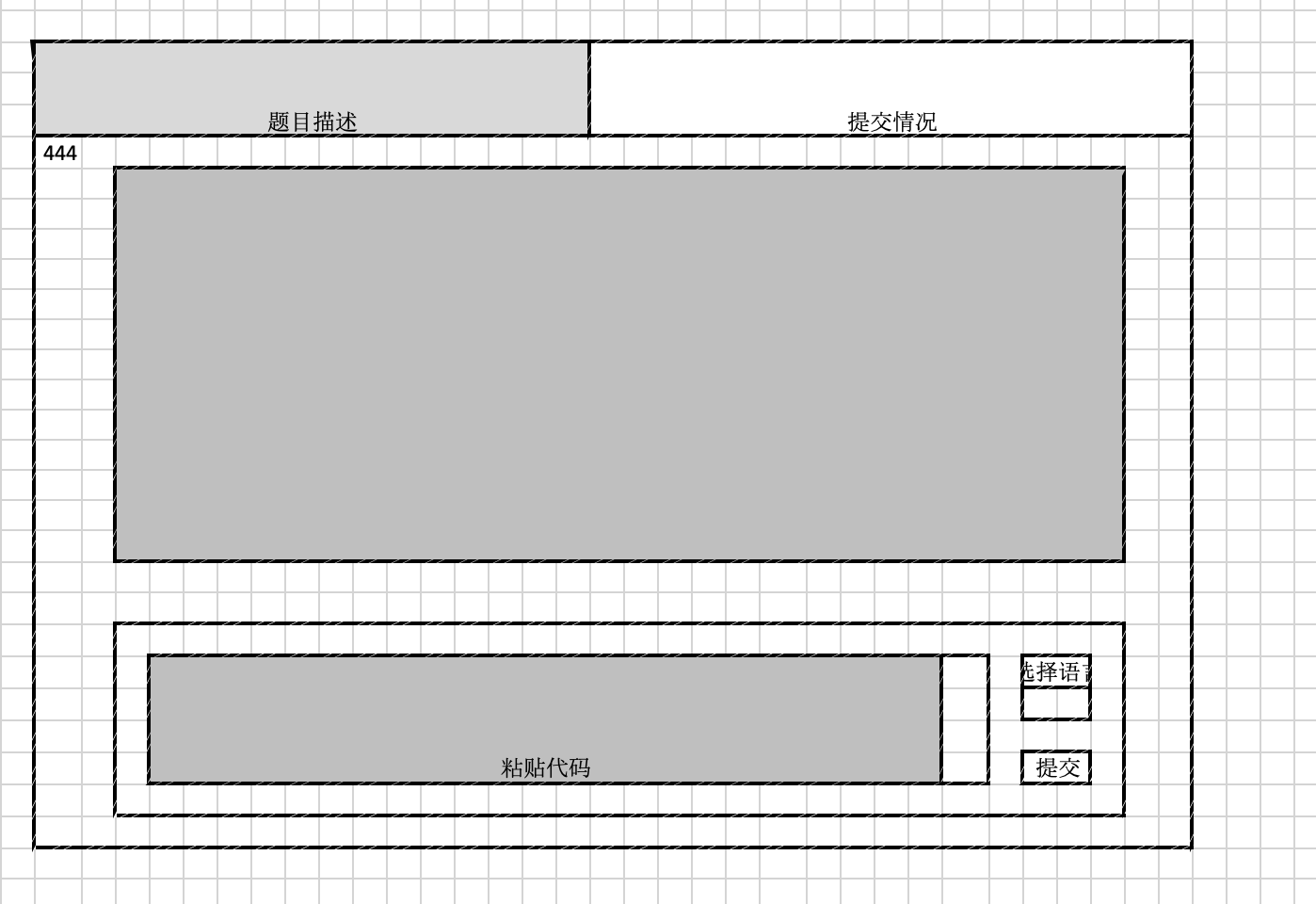
- 进行考试
考试界面显示出考试的多道题目和题目信息,包括题目id、标题、截止时间、提交结果提示和ac率
点击题目进入题目详情界面
作业和练习按钮为黑不可点击
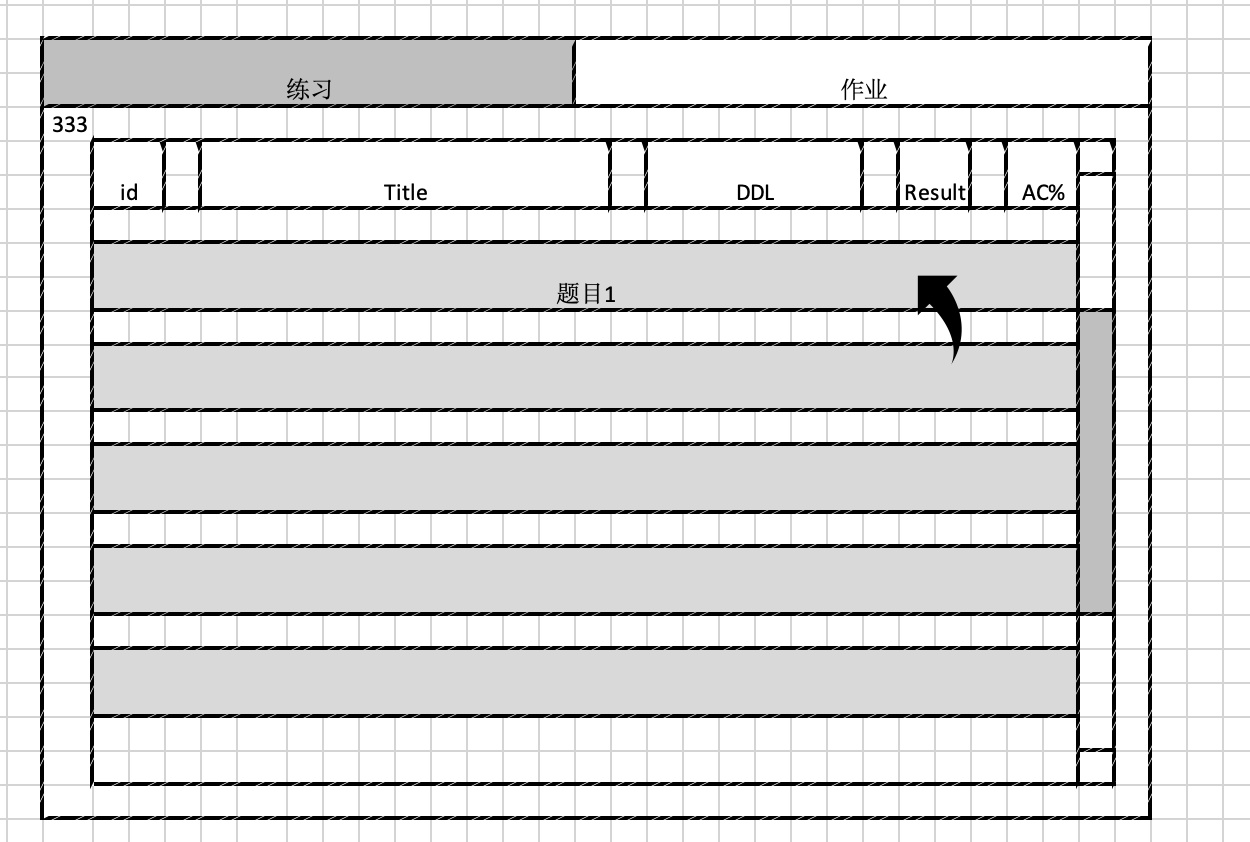
二、教师端
- 注册登录
教师点击账号文本框,输入账号
教师点击密码文本框,输入密码
点击登录按钮,进入oj系统教师端
点击注册按钮,进行注册
点击忘记密码按钮,找回密码
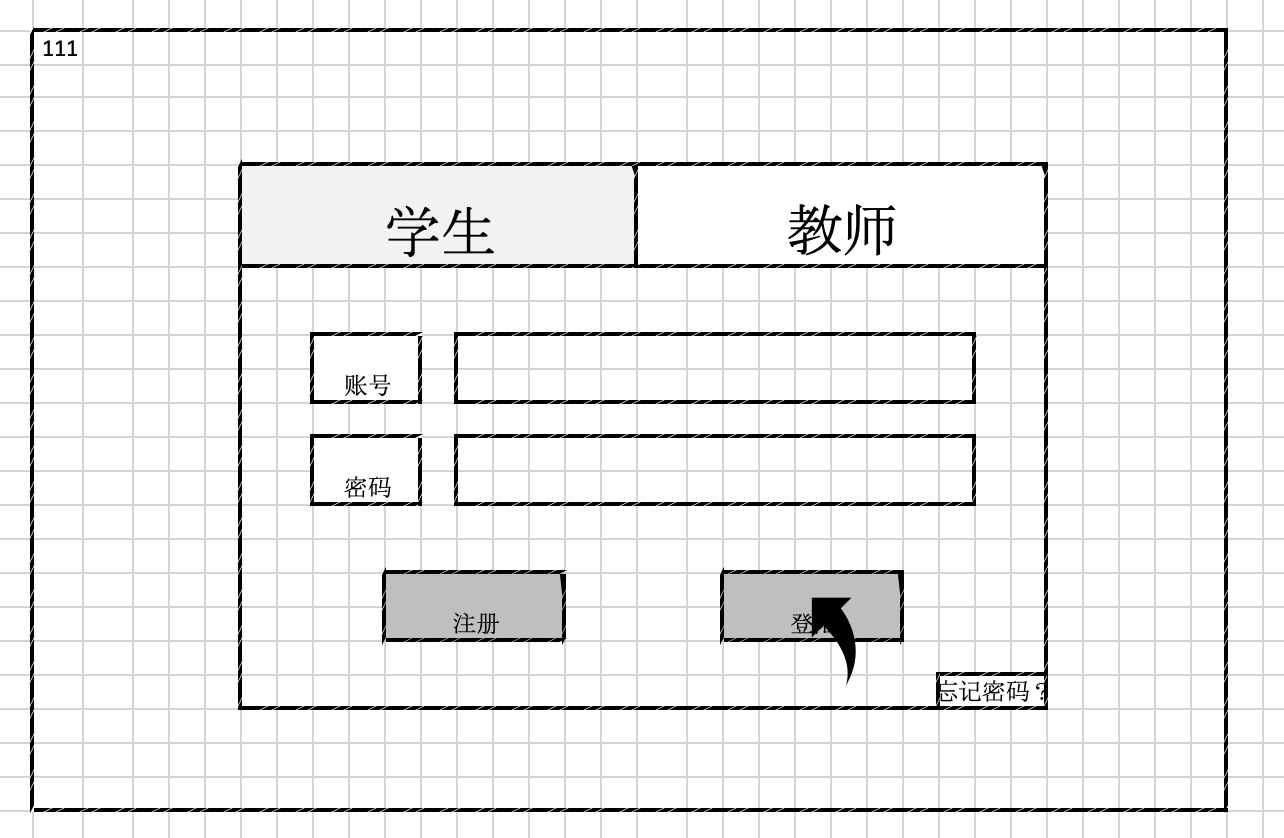
- 教授课程列表
教师点击查看详情,查看课程详情
教师点击添加课程,添加具体课程
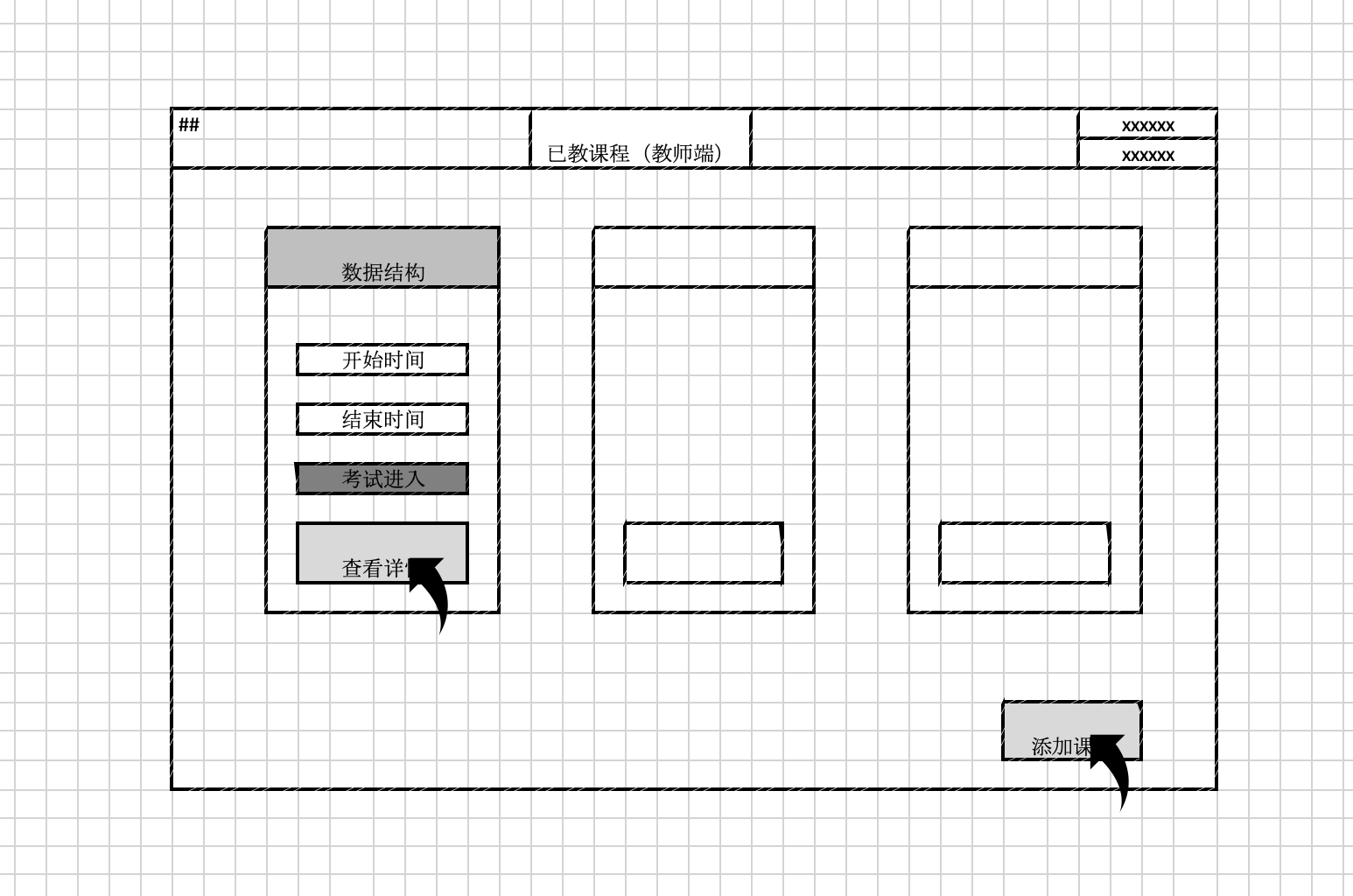
- 添加课程
点击学生,将学生添加进某课程
点击助教,将助教添加进某课程
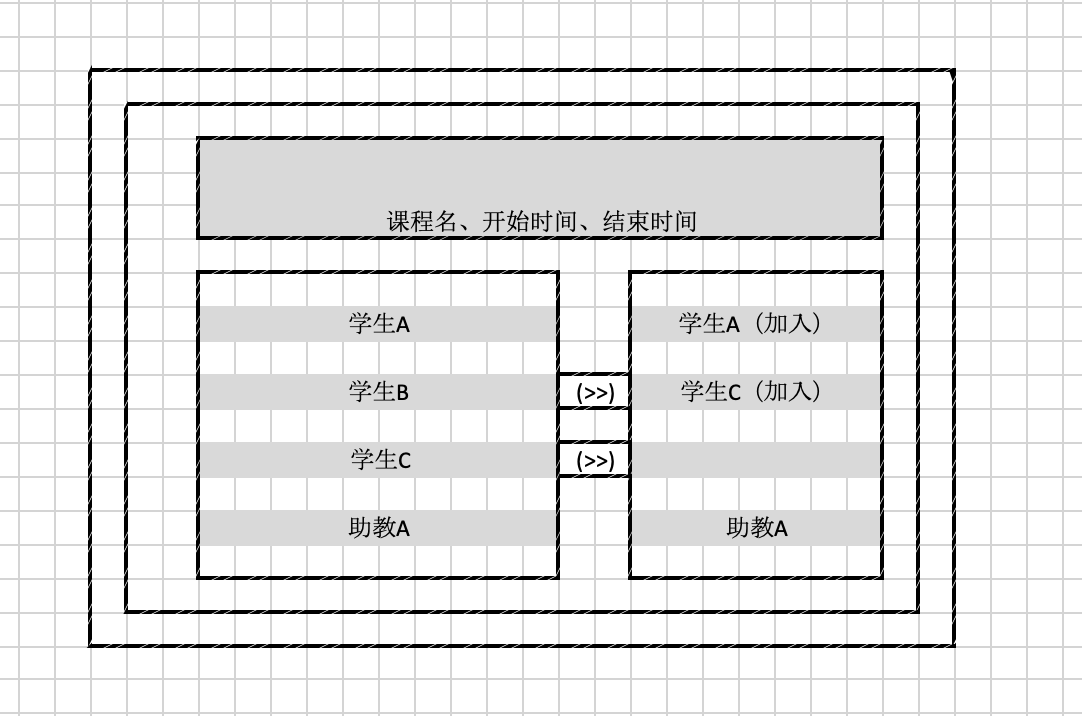
- 管理作业题目
点击文本框,添加题目详细信息
点击添加题目,将题目添加进系统
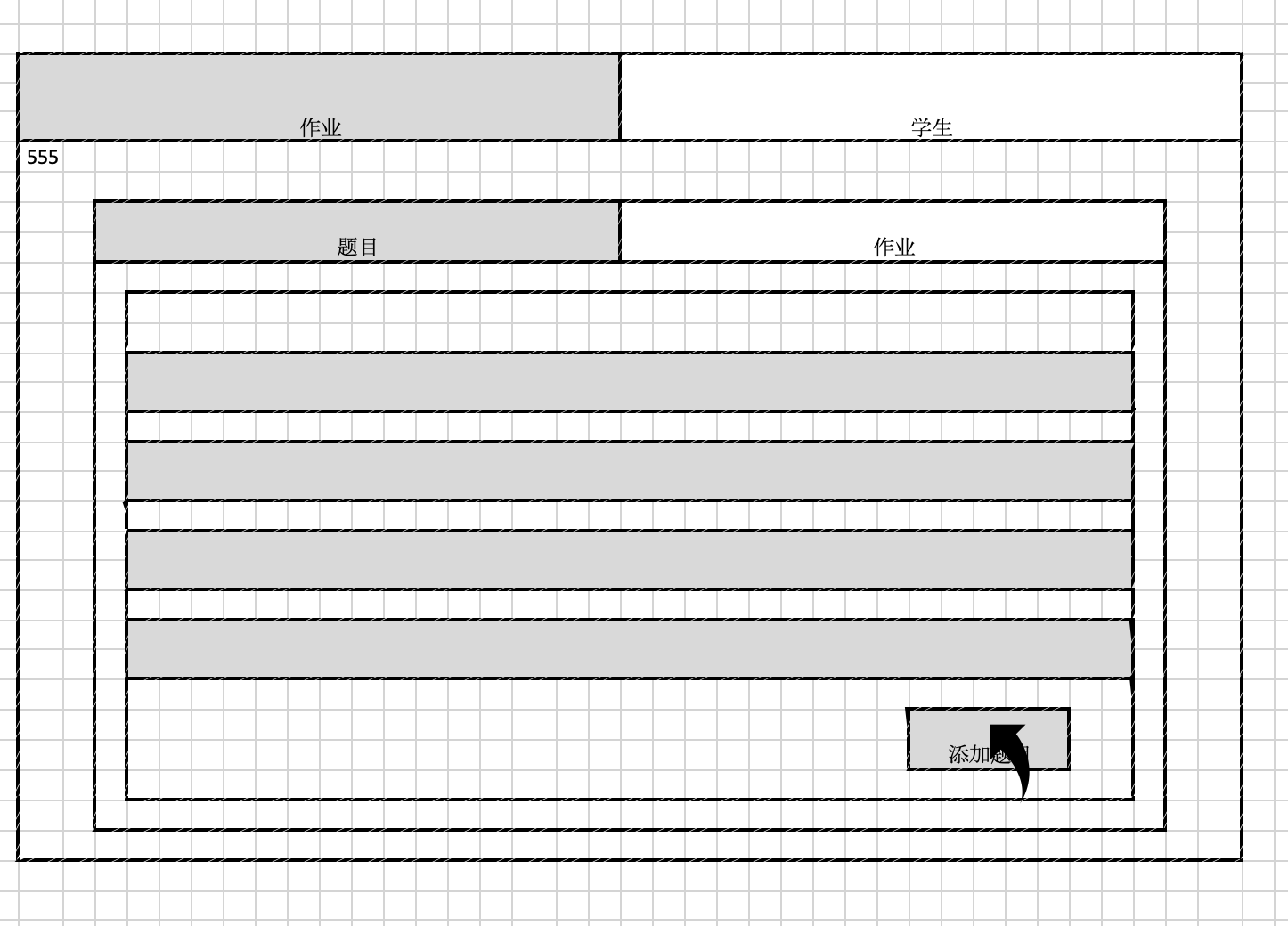
- 添加题目
点击题目描述,添加题目相关信息
点击测试样例,添加测试数据与输出数据
点击参考答案,添加正确参考答案
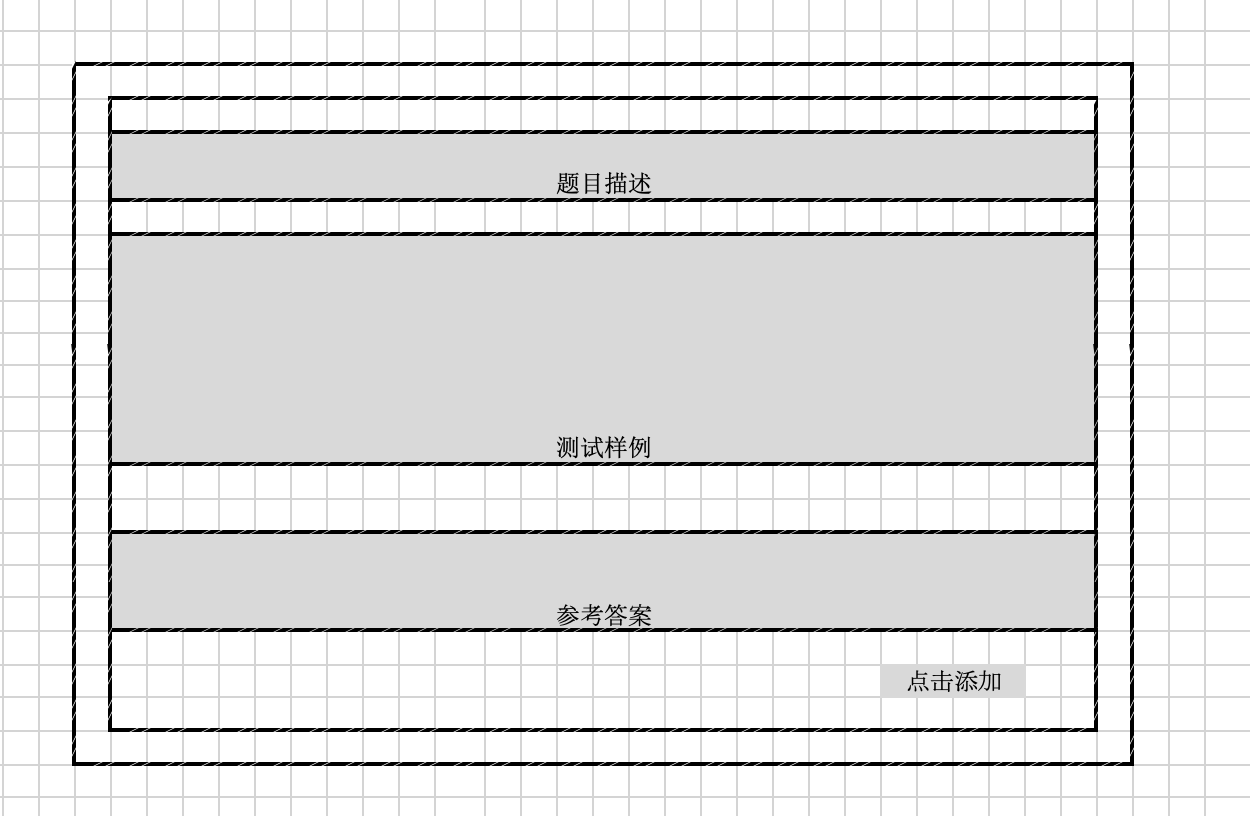
- 学生作业情况页面
点击学生列表,进入作业详情界面7
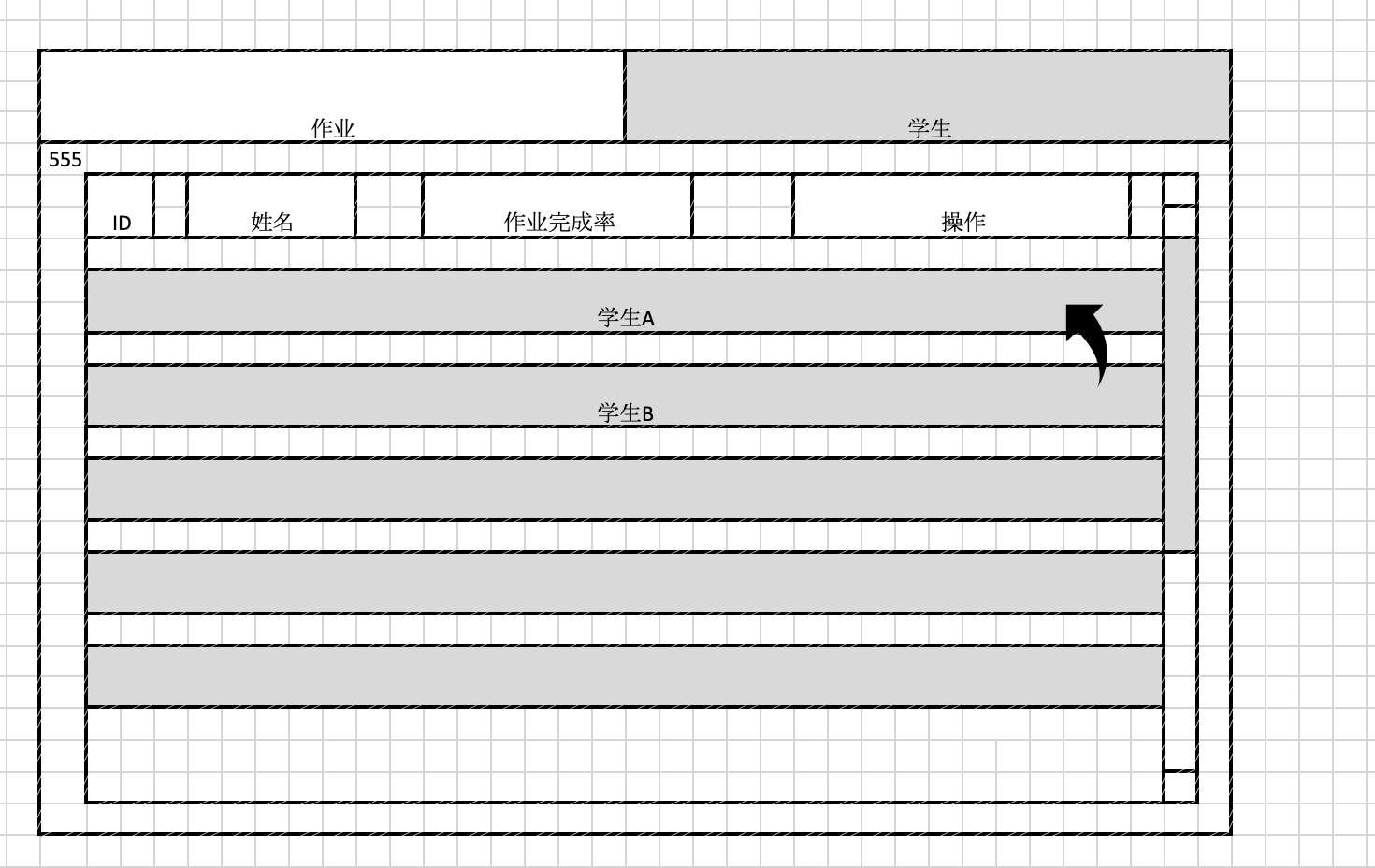
- 学生作业详情
点击各个题目,可以查看学生单个题目完成情况
点击查看附件备注,可以下载学生附件以及学生备注信息